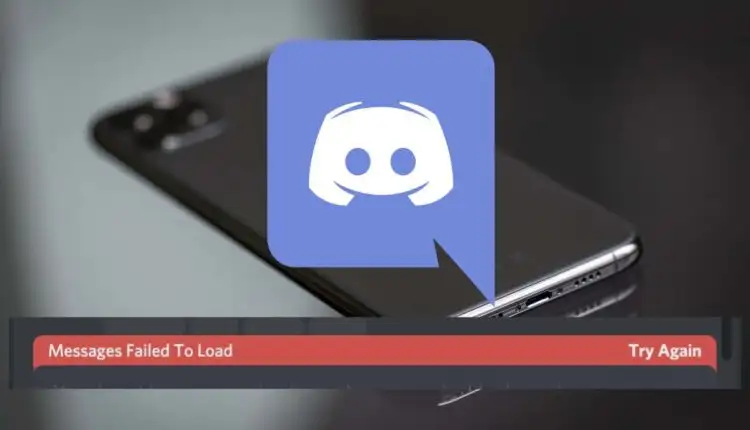Không tải được thông báo bất hòa? 11 bản sửa lỗi cần thử
Discord có gặp sự cố khi tải tin nhắn trên điện thoại hoặc máy tính để bàn của bạn không? Chúng tôi sẽ cho bạn thấy lý do tại sao điều đó xảy ra và bạn có thể làm gì để khắc phục Discord.
Nếu Discord hiển thị lỗi “Thư không tải được”, có một số lý do có thể xảy ra tại sao điều này có thể xảy ra. Ví dụ, máy chủ ngừng hoạt động, internet chậm, hỏng bộ nhớ cache, v.v., là những lý do chính đáng.
Trong hướng dẫn khắc phục sự cố này, bạn sẽ tìm hiểu cách khắc phục lỗi Discord trên iOS, Android, Mac và Microsoft Windows.
Nội dung bài viết
1. Kiểm tra trạng thái máy chủ Discord
Ứng dụng hoặc trang web Discord sẽ không tải được tin nhắn do sự cố và trục trặc máy chủ. Bạn có thể nhanh chóng kiểm tra điều đó bằng cách truy cập DiscordStatus.com hoặc công cụ giám sát trang web của bên thứ ba như DownDetector.
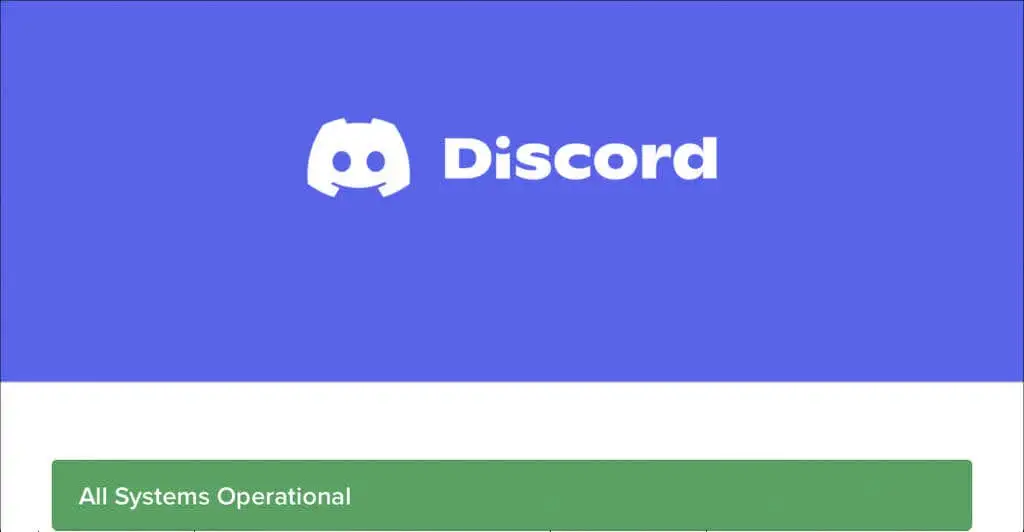
Nếu có sự cố phía máy chủ đối với người dùng và người chơi Discord khác, bạn phải đợi cho đến khi tất cả hệ thống trực tuyến trở lại. Nếu không, hãy tiếp tục với phần còn lại của các bản sửa lỗi.
2. Kiểm tra kết nối Internet của bạn
Sự cố tải tin nhắn Discord có thể liên quan đến kết nối internet của bạn. Nếu các ứng dụng và chương trình khác cũng gặp sự cố khi kết nối Internet, hãy thử các bản sửa lỗi sau:
Tìm hiểu những gì bạn có thể làm khác để khắc phục sự cố mạng Wi-Fi hoặc mạng di động chậm.
3. Chuyển kênh văn bản
Một số máy chủ Discord có nhiều kênh văn bản. Chuyển sang một kênh khác và quay lại một lần nữa có thể nhắc Discord tải lại tin nhắn mới.
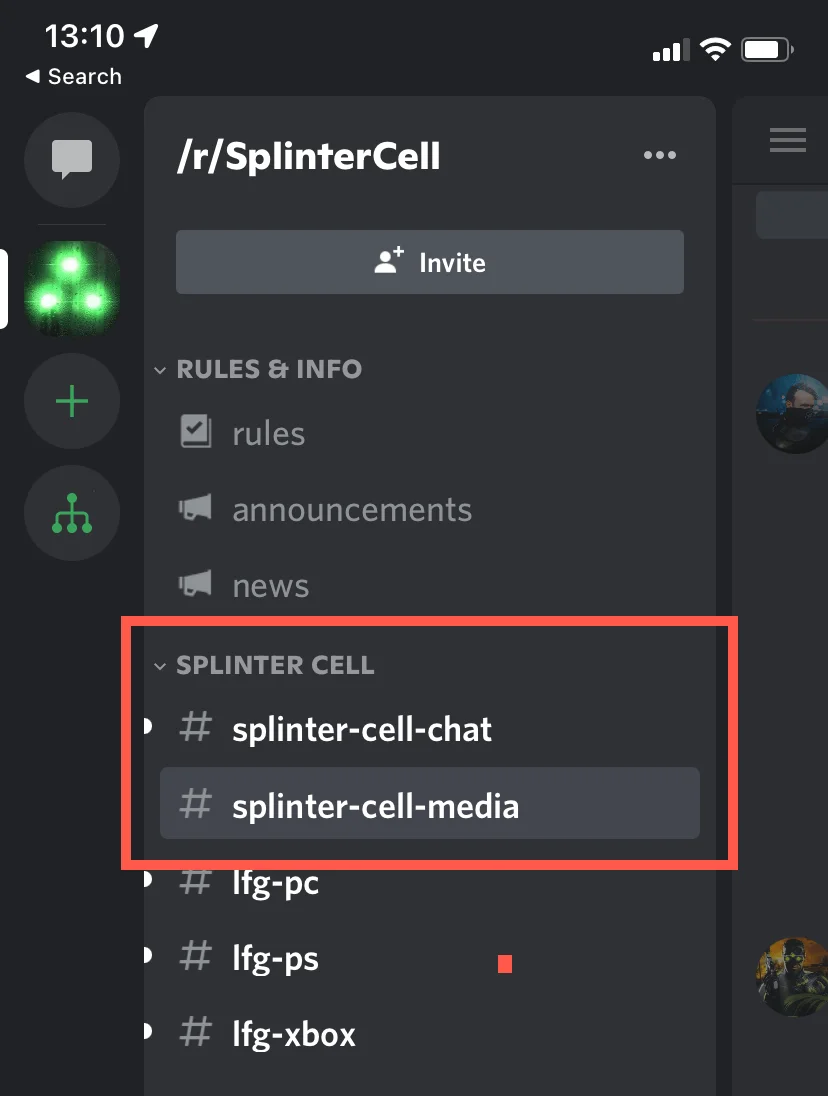
4. Đánh dấu kênh văn bản là đã đọc
Đánh dấu kênh văn bản là đã đọc là một bản sửa lỗi nhanh khác có thể giúp giải quyết sự cố tải tin nhắn trong Discord. Để làm điều đó, hãy nhấp chuột phải hoặc nhấn và giữ kênh có vấn đề và chọn Đánh dấu là đã đọc.
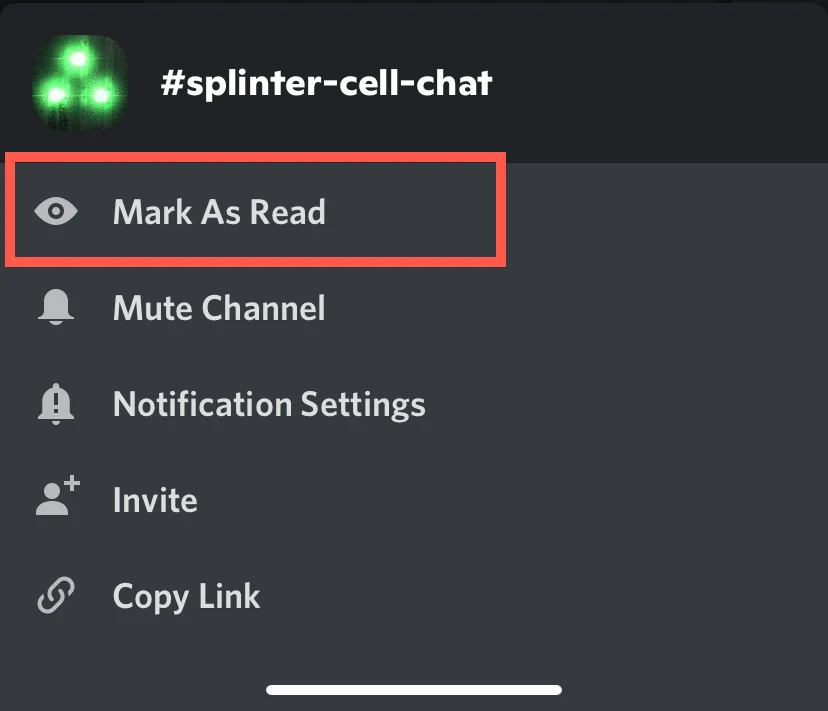
5. Force-Quit và Relaunch Discord
Bản sửa lỗi sau liên quan đến việc buộc thoát và khởi chạy lại ứng dụng Discord trên thiết bị di động hoặc máy tính để bàn của bạn. Trên iOS và Android, hãy bắt đầu bằng cách mở Trình chuyển đổi ứng dụng. Sau đó, xác định vị trí và loại bỏ Bất hòa quay lại màn hình chính và nhấn vào Bất hòa biểu tượng.
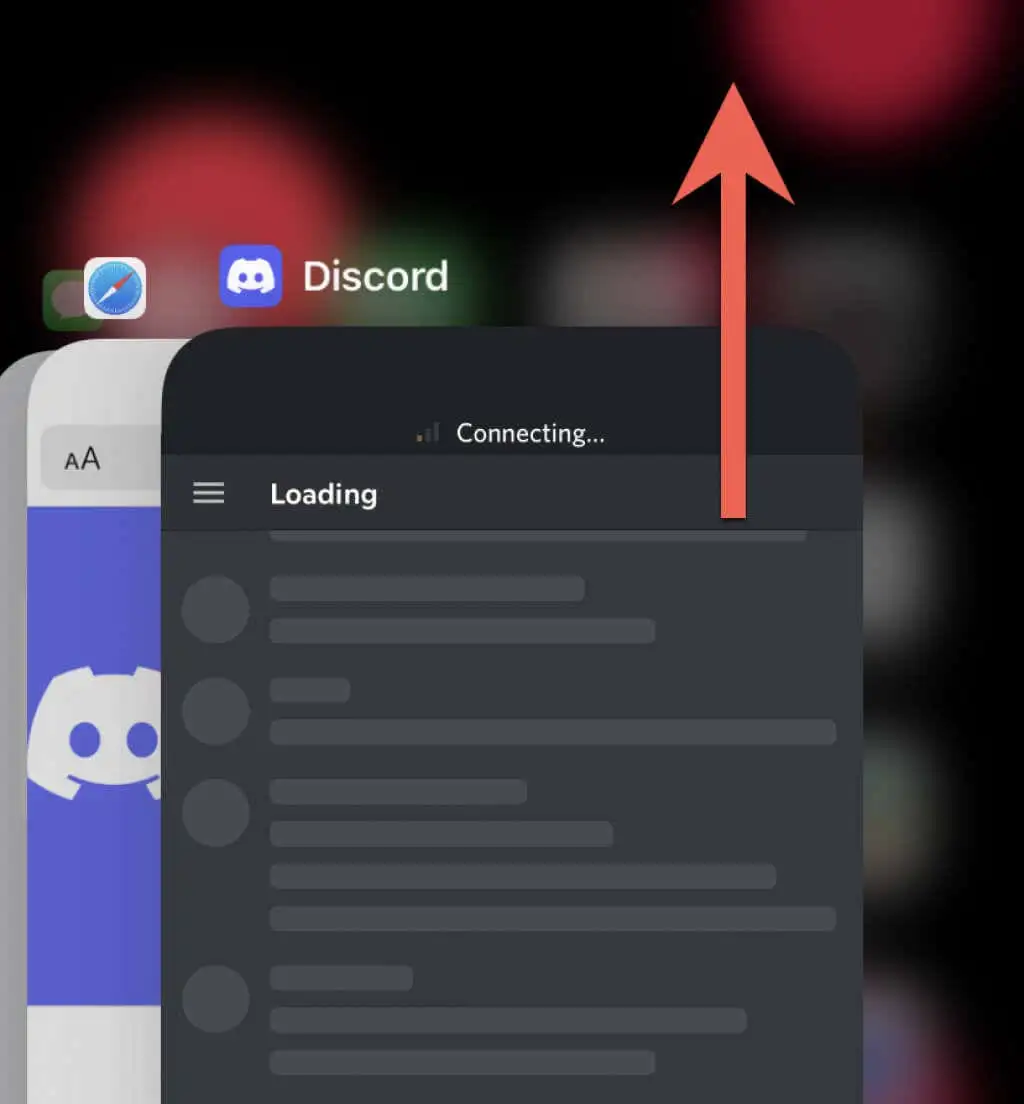
Trên thiết bị máy tính để bàn, hãy tắt ứng dụng bằng Trình quản lý tác vụ hoặc Giám sát hoạt động trước khi bạn khởi động lại Discord.
- các cửa sổ: Nhấn Điều khiển + Sự thay đổi + Thoát ra để mở Trình quản lý tác vụ. Sau đó, chọn Thêm chi tiếtđịnh vị tất cả Bất hòa-quy trình liên quan và chọn Kết thúc nhiệm vụ.
- Mac: Mở Bệ phóng và chọn Khác > Giám sát hoạt động. Sau đó, xác định vị trí và dừng tất cả Bất hòa các quy trình.
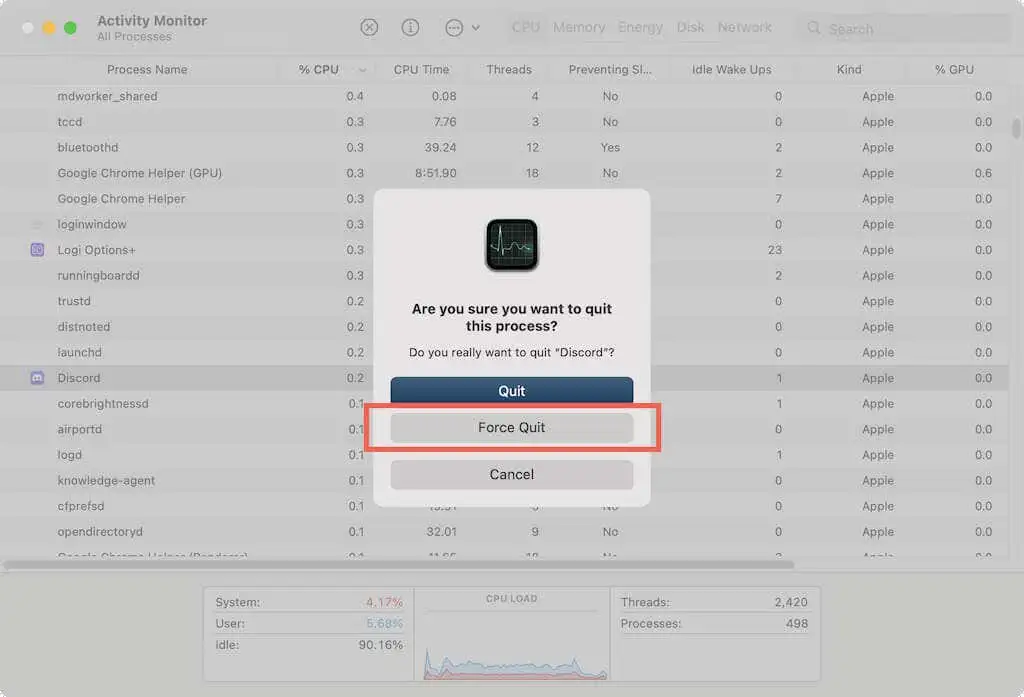
6. Chờ một giờ và thử lại
Bạn có làm gì để phá vỡ các quy tắc trong máy chủ Discord không? Nếu vậy, bạn có thể bị cấm tương tác với các kênh máy chủ trong tối đa một giờ.
Ví dụ: phản ứng gửi thư rác và sao chép dán quá nhiều thư trong một khoảng thời gian ngắn có thể dễ dàng kích hoạt lệnh cấm API tự động kéo dài đến một giờ. Tham khảo Discord Wiki để biết thêm chi tiết.
7. Đăng xuất và đăng nhập lại
Đăng xuất và quay lại Discord thường nhắc ứng dụng tải xuống lại các thông báo bị kẹt. Để làm điều đó, hãy chọn Hồ sơ/Cài đặt ở cuối màn hình và chọn Đăng xuất.
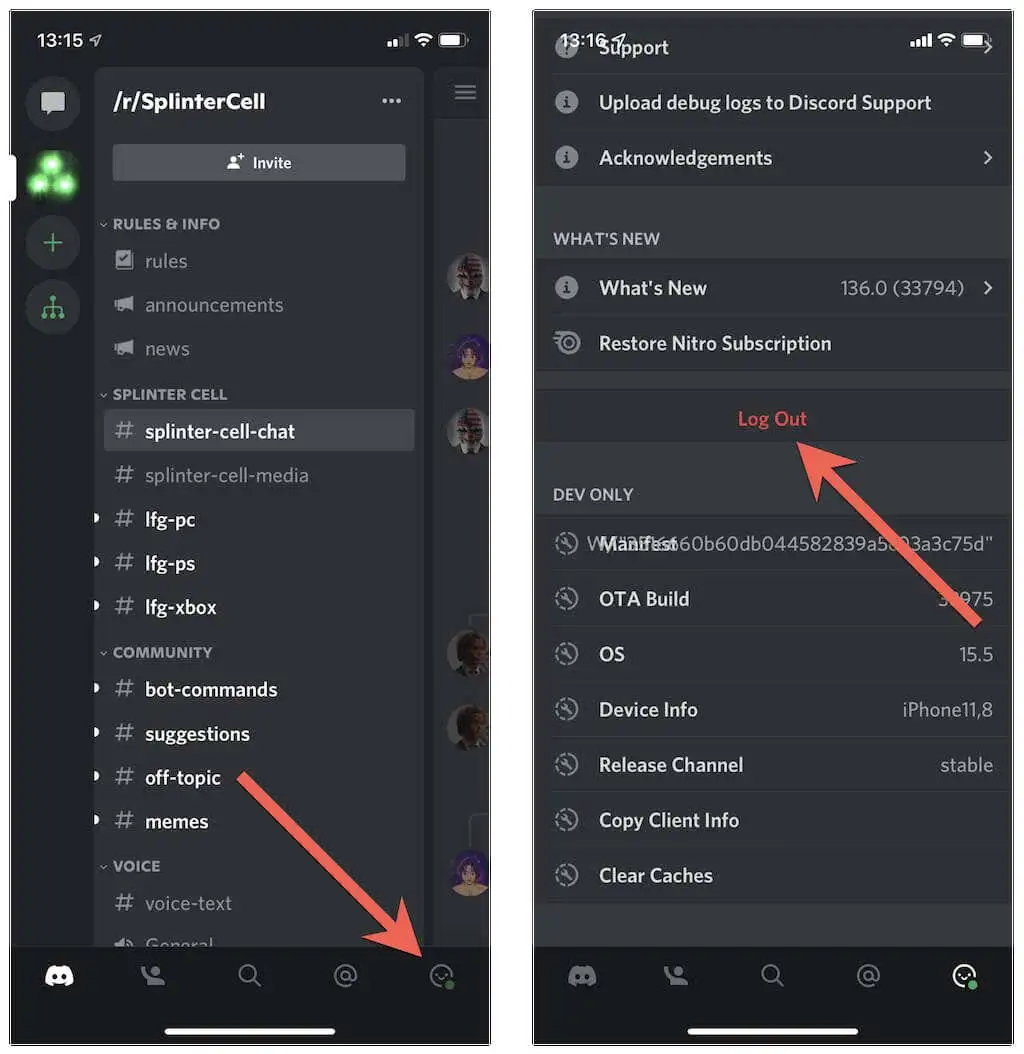
Sau khi bạn làm điều đó, hãy buộc thoát và khởi chạy lại ứng dụng, sau đó đăng nhập bằng thông tin đăng nhập tài khoản Discord của bạn.
8. Cập nhật Discord hoặc Browser
Cập nhật Discord lên phiên bản mới nhất là một cách tuyệt vời để khắc phục các sự cố dai dẳng với ứng dụng. Trên thiết bị di động, hãy truy cập Cửa hàng Play hoặc Cửa hàng ứng dụng, tìm kiếm Bất hòavà nhấn vào Cập nhật.
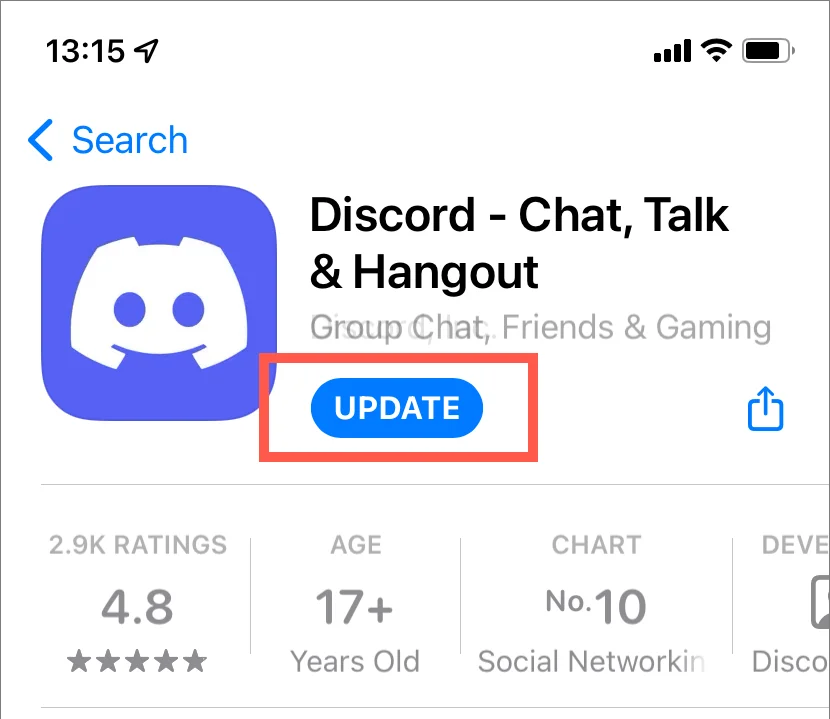
Nhấp chuột phải vào Bất hòa biểu tượng trên khay hệ thống trong Windows và chọn Kiểm tra cập nhật. Chọn Bất hòa > Kiểm tra cập nhật trên thanh menu trên Mac.
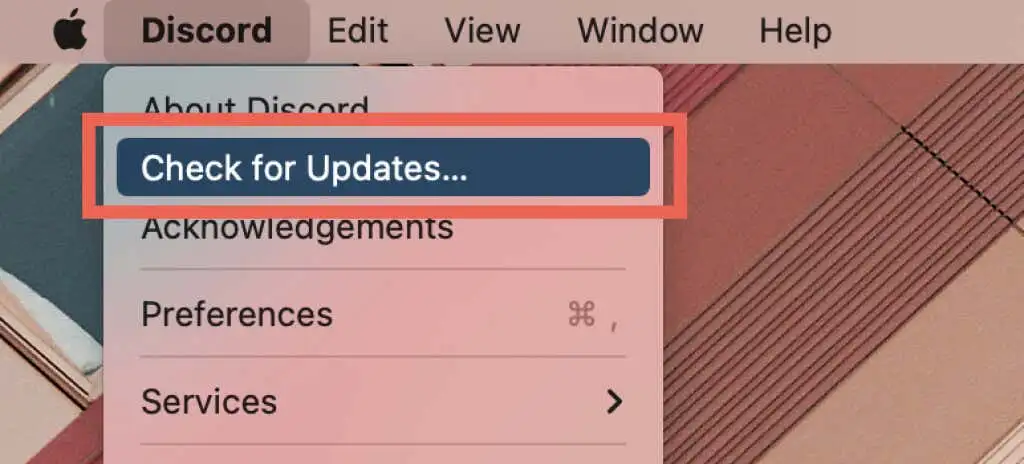
Hãy thử cập nhật trình duyệt web của bạn nếu sự cố xảy ra khi sử dụng phiên bản web của Discord. Dưới đây là cách cập nhật Chrome hoặc bất kỳ trình duyệt nào khác trên Windows và macOS.
9. Xóa bộ nhớ đệm Discord
Bộ nhớ cache của ứng dụng bị hỏng là một lý do khác khiến Discord không tải được tin nhắn của bạn. Xóa nó sẽ buộc ứng dụng tải xuống lại dữ liệu từ máy chủ.
Xóa Discord Cache trên Android
1. Mở Cài đặt ứng dụng và chọn Ứng dụng > Xem tất cả các ứng dụng.
2. Nhấn Bất hòa.
3. Nhấn Lưu trữ và bộ nhớ cache > Xóa bộ nhớ cache.
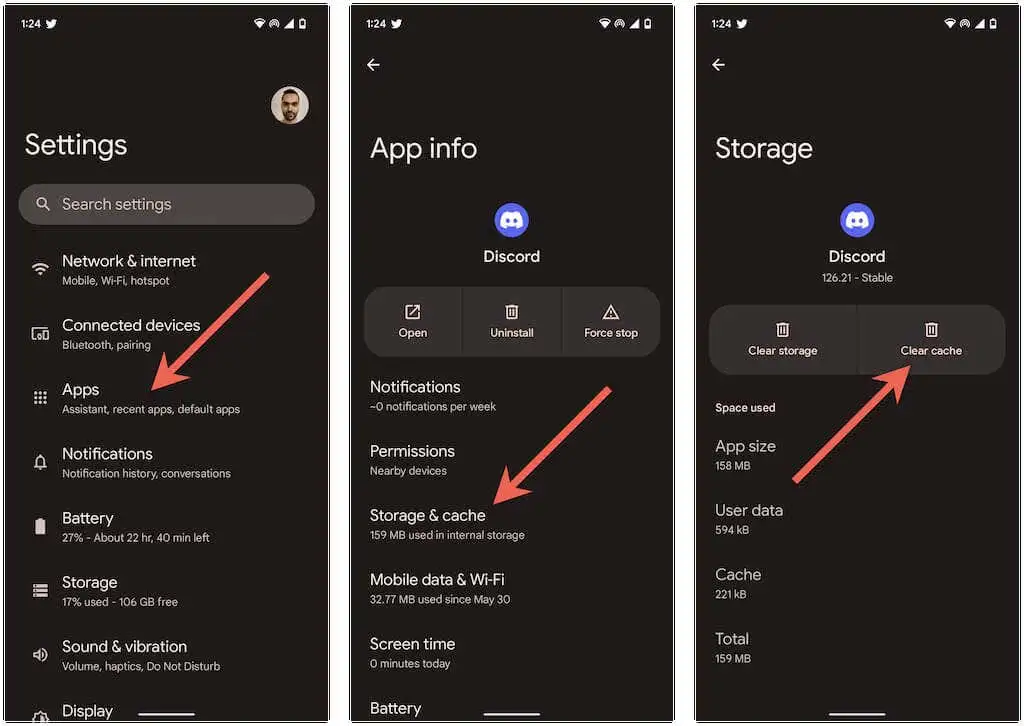
Xóa Discord Cache trên iPhone và iPad
Chọn Hồ sơ ở phía dưới bên phải màn hình. Sau đó, cuộn xuống và nhấn Xóa bộ nhớ đệm.
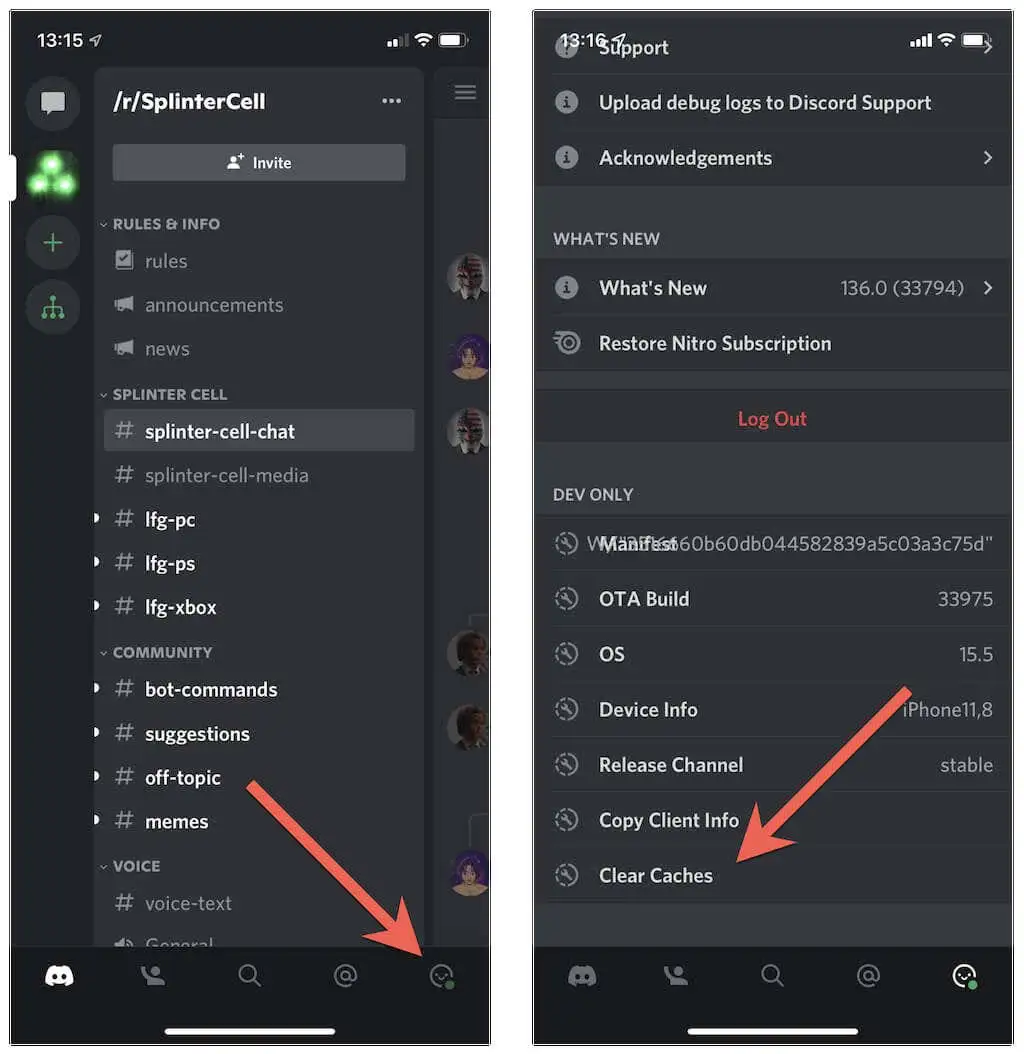
Xóa Discord Cache trên Windows và Mac
1. Nhấn các cửa sổ + R để mở hộp Run. Trên Mac, mở Finder và chọn Cmd + Sự thay đổi + G.
2. Loại %dữ liệu chương trình% / bất hòa và hãy nhấn đi vào. Trên Mac, nhập ~ / Thư viện / Hỗ trợ ứng dụng / bất hòa / thay vì.
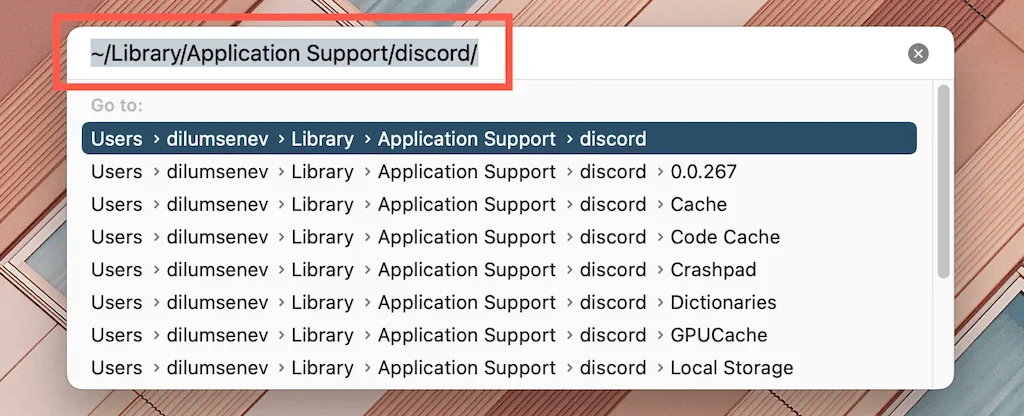
3. Xóa Bộ nhớ đệm mã, Bộ nhớ đệm GPUvà Bộ nhớ đệm thư mục.
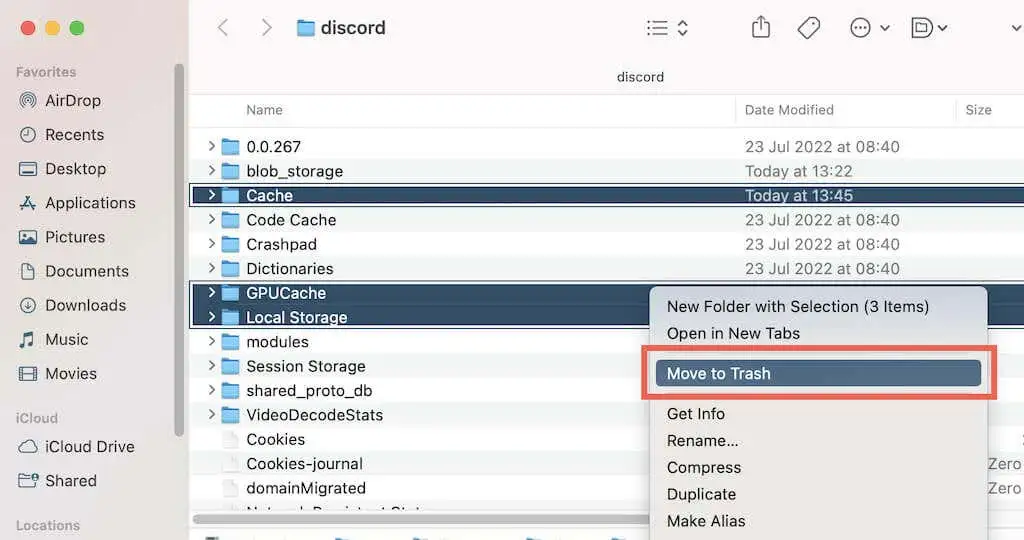
Nếu bạn sử dụng phiên bản web của Discord, hãy thử xóa bộ nhớ cache của trình duyệt. Dưới đây là cách xóa mọi bộ nhớ cache của trình duyệt trên Windows và Mac.
10. Sử dụng Mạng riêng ảo
VPN (Mạng riêng ảo) là cách tốt nhất để tránh các sự cố tải tin nhắn do giới hạn địa lý hoặc địa chỉ IP bị cấm gây ra. Tìm hiểu về các VPN tốt nhất dành cho thiết bị di động hoặc máy tính để bàn.
11. Xóa và cài đặt lại Discord
Nếu không có bản sửa lỗi nào ở trên hoạt động, bạn phải gỡ bỏ và cài đặt lại Discord. Điều đó sẽ đặt lại mọi quyền của ứng dụng xung đột hoặc các cài đặt khác ngăn ứng dụng tải tin nhắn.
Tùy thuộc vào nền tảng của bạn, đây là cách xóa Discord.
- điện thoại Iphone & iPad: Mở Cài đặt ứng dụng, đi tới Chung > điện thoại Iphone/iPad Kho > Bất hòavà nhấn Xóa ứng dụng.
- Android: Mở Cài đặt ứng dụng, chọn Ứng dụng > Bất hòavà nhấn Gỡ cài đặt.
- các cửa sổ: Nhấp chuột phải vào Nút bắt đầuchọn Ứng dụng và Tính năngvà chọn Bất hòa > Gỡ cài đặt.
- Mac: Mở Finder, truy cập Các ứng dụng thư mục và kéo Bất hòa vào Thùng rác.
Làm theo điều đó bằng cách tải xuống Discord qua App Store, Play Store hoặc trang web Discord.
Đã sửa lỗi “Thông báo không tải được” của Discord
Các vấn đề tải tin nhắn của Discord thường dễ giải quyết. Tuy nhiên, nếu sự cố vẫn tiếp diễn, hãy liên hệ với người kiểm duyệt máy chủ để được trợ giúp. Liên hệ với nhóm hỗ trợ Discord nếu sự cố không chỉ giới hạn ở một máy chủ cụ thể.